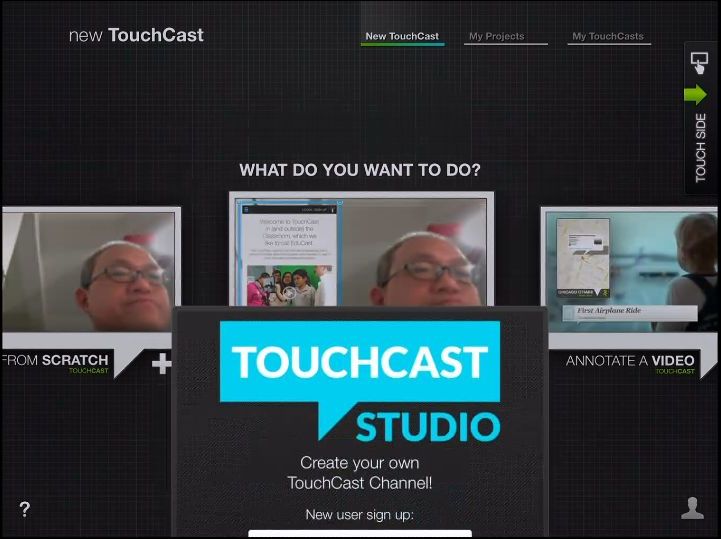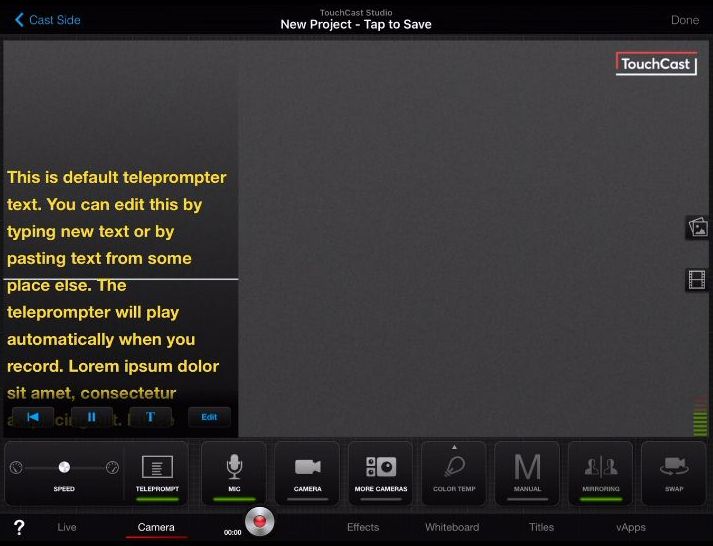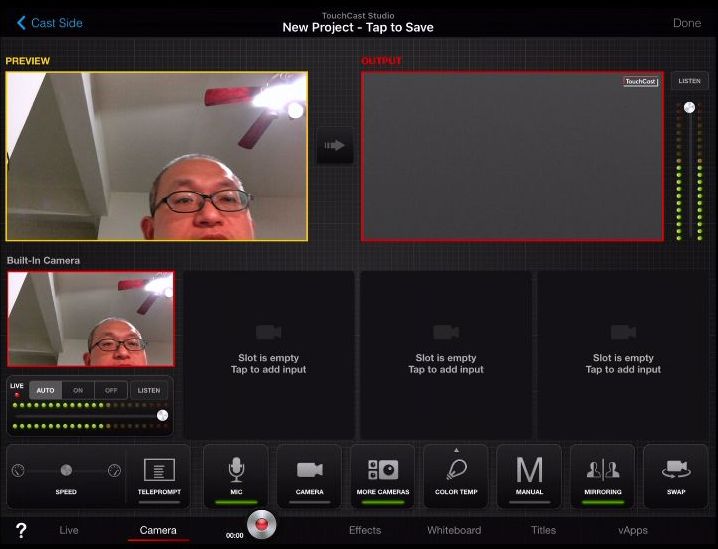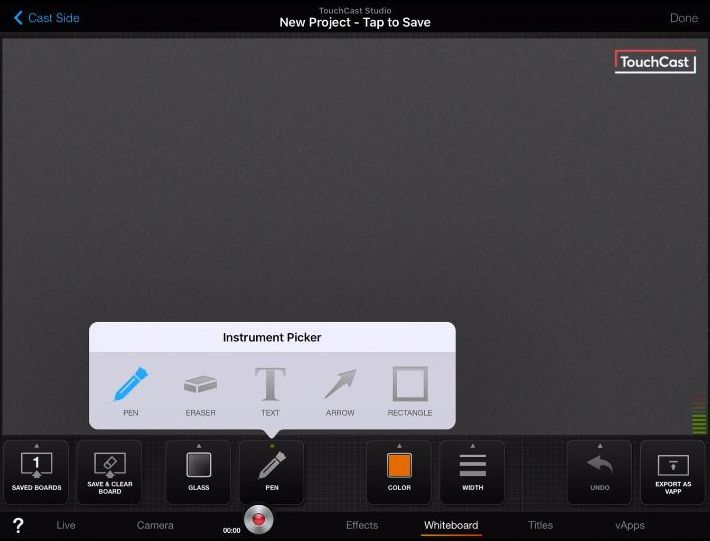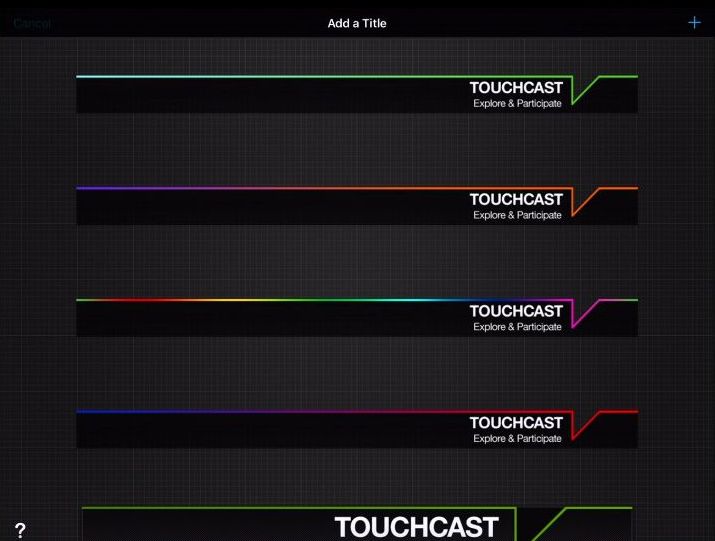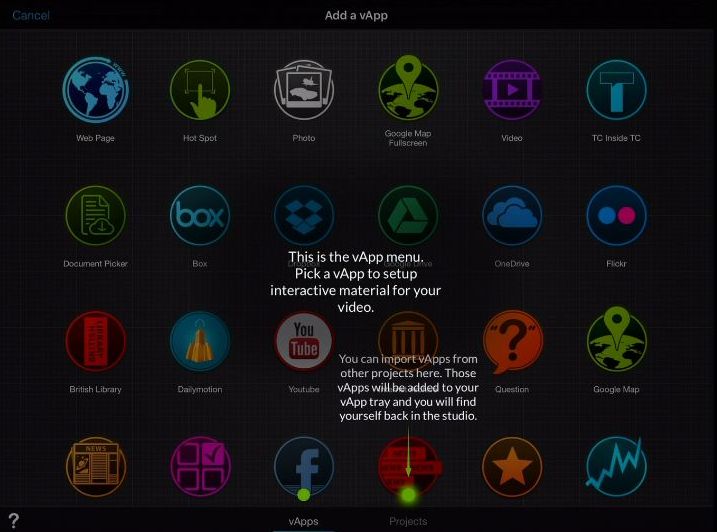玩全TouchCast的硬體與週邊!
玩全TouchCast的硬體與週邊!
作者:塾長 日期:2017-02-14 20:32
工欲善其事,必先利其器,在情人節這天,玩TouchCast的硬體與週邊全員到齊。
自從去年噗浪年會向克拉克校長學到「TouchCast」後,一直想好好來應用,拖延了大半年,終於在年假期間,先出手買台iPad Air 2,因為原本的iPad 2與iPad Mini1都在使用TouchCast時會閃退~算是硬體的基本需求吧!花費約14000元(新台幣)。
接著看TouchCast手冊資源,發現麥克風收音很重要,幾番搜尋後,沒出手買Lightning 接頭的專用麥克風(大概要幾千元),反而在光華商場找到了直接塞在iPad耳機孔後一分為二可接麥克風與耳機的延長線,效果不錯,79元。
再來是攝影規劃:綠幕應用,我買了綠色軟桌墊,120元,適合桌上拍攝或大頭半身。以及在台中逛街時布店買到綠布,200元,可以拉到全身入鏡。
TouchCast支援多鏡頭拍攝與遙控錄製,所以iPad 2與iPad Mini1還是可以派上用場,此時,平板夾就很重要了!我從淘寶買到兩種,今天剛寄達。使用相機標準腳架接孔,效果都不錯,若不算運費,分別為80元與160元搞定!
 |  |
 TouchCast分項功能介紹
TouchCast分項功能介紹
作者:塾長 日期:2017-02-11 17:11
 TouchCast之vApp製作與呈現
TouchCast之vApp製作與呈現
作者:塾長 日期:2017-02-10 20:47
時隔七個月,上回寫完「我的「時空膠囊」產生器~TouchCast功能簡介」,至今才想好好認真玩~寒假期間整理了一些錄製的想法,將陸續試作呈現。
本篇比較vApp的製作與操作,同時利用「CV910」錄下製作過程影片,再呈現成品影片的使用。您若有興趣,可以先參考「Quick Ref Guide」、「Educator's Guide」兩份文件。
這次不開啟相機錄製,純粹介紹「網站」、「地圖」、「相片」vApp,同時介紹版面編排、出現樣式與全螢幕呈現的效果。
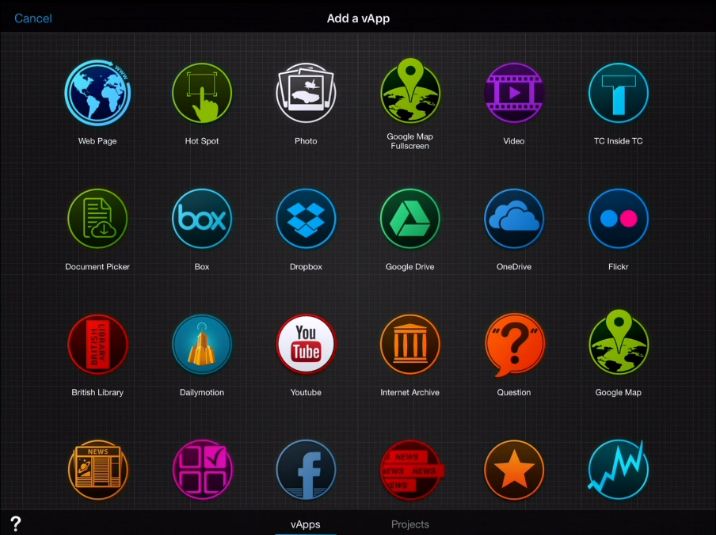 | 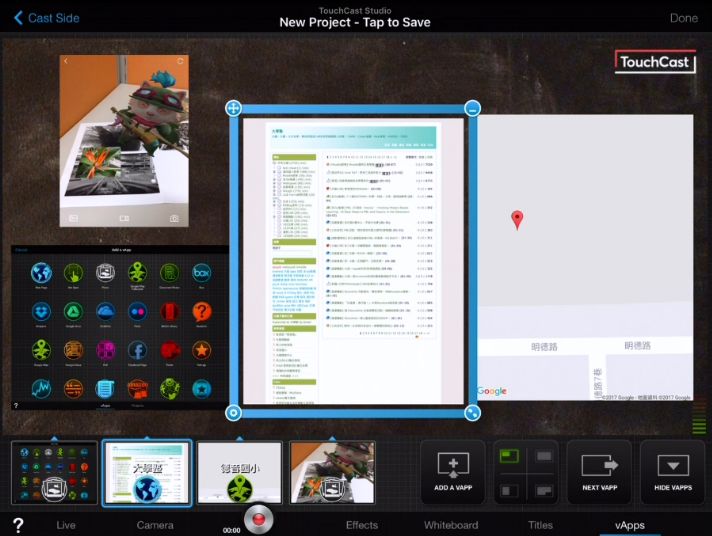 |
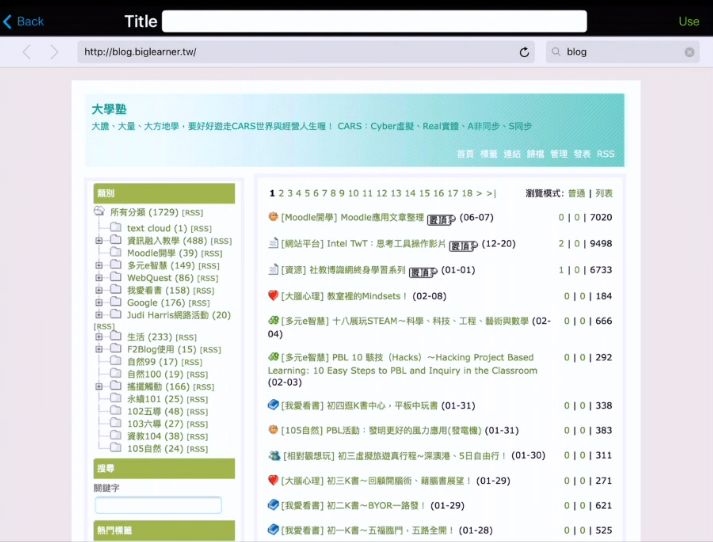 | 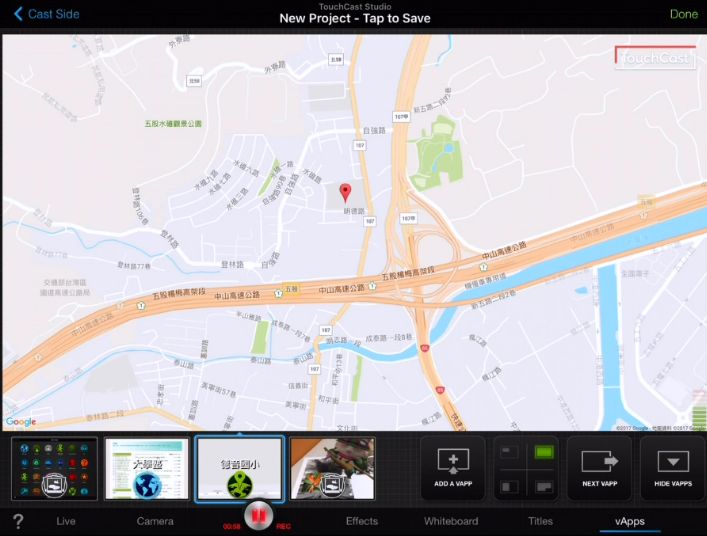 |
您可以先試試這段「TouchCast成品」,記得在vApp出現時加以點選來體驗看看喔!接著再呈現兩段影片:
1.錄製準備到實際錄製。
2.成品播放時側錄解說。
對於TouchCast 這樣Interactive Video 互動式影片的呈現,相信對於學習者有更多自主、自我調整學習步調的機會。同樣地,對於錄製教學影片的策略運用,也因這樣的功能而有更多發想之處喔!
 我的「時空膠囊」產生器~Touchcast功能簡介
我的「時空膠囊」產生器~Touchcast功能簡介
作者:塾長 日期:2016-07-09 16:15
好久沒有玩「iPad Only」的APP了,這次「Touchcast」讓我感觸良多~在噗浪年會期間試出一點心得,先做個簡介。
為何稱其為「時空膠囊」產生器呢?想想:我們製作提供非同步學習的數位資源,等於投入了老師的課前時間,等到課中、後教與學運用。就像寫了一篇部落格文章,之後可以長時、多人讀取運用,以寫作時間連結多人願意讀取的時間。Touchcast,則與一般鏡頭拍攝、螢幕錄影的方式類似,提供的學習內容有著「時間軸」,此外,還多了許多vApp的運用,讓你可以在讀取時點選「網站」、「相片」、「文件」、「地圖」...等資訊(此刻影片時間暫停),等到充分瀏覽後返回,影片才繼續播放。
以下先以簡介方式擷取iPad畫面,加上語音旁白的YuTube影片。
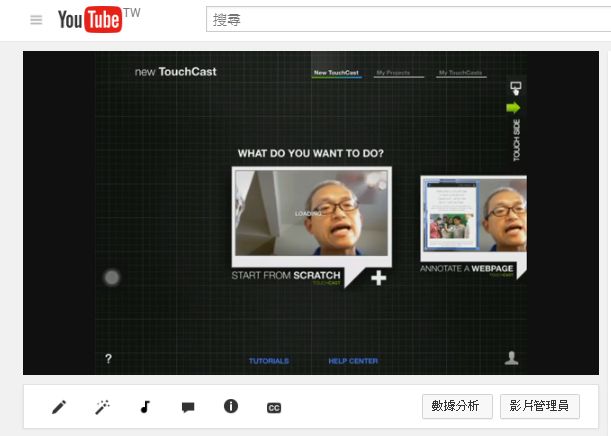
接著,介紹主要功能頁面:
點選App後,首頁出現模板選用,下方也有教學影片可以瀏覽,若點選每項功能左側的?號,也會跳出提醒。
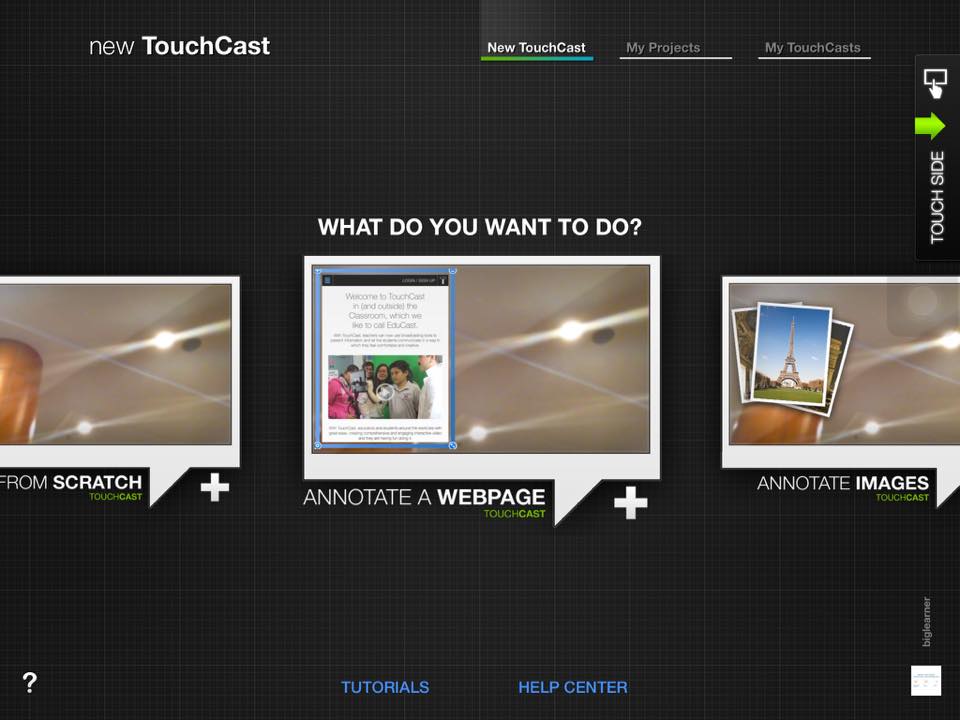 | 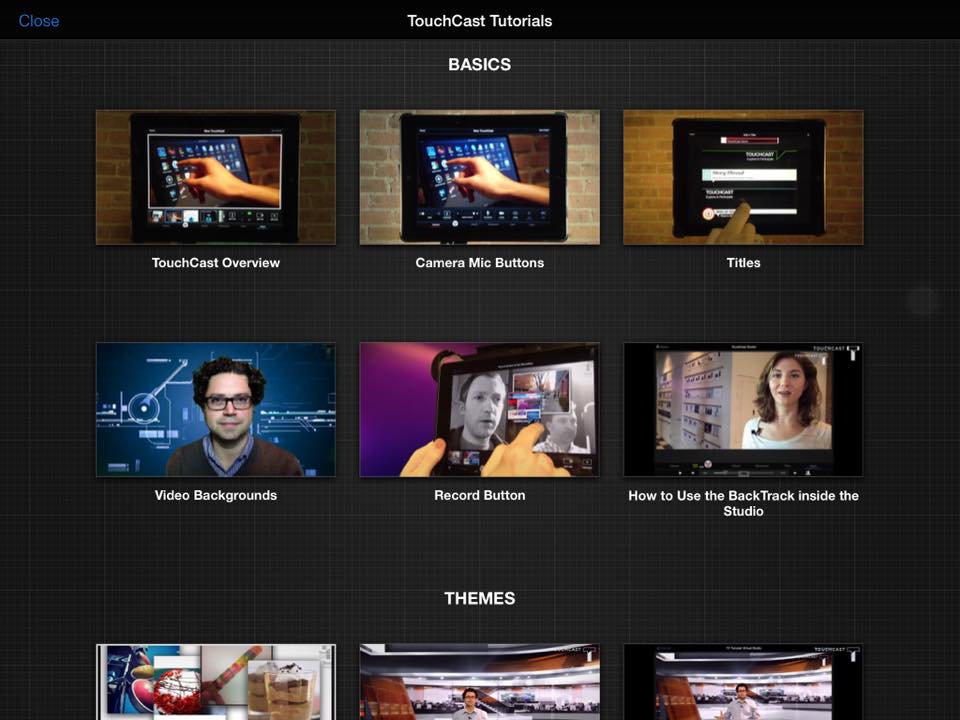 | 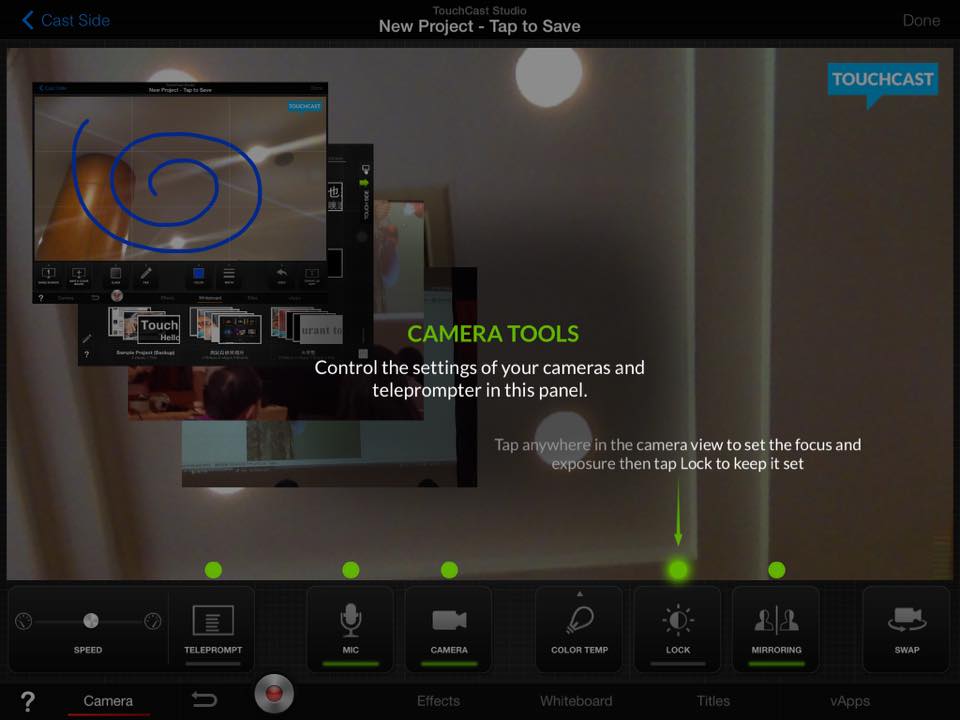 |
相機,可以調整聲音、影像、前後鏡頭選用,調整色溫,鏡像與電子提示稿。
特效,可以增加導引線,調整影像特效,有綠幕功能!
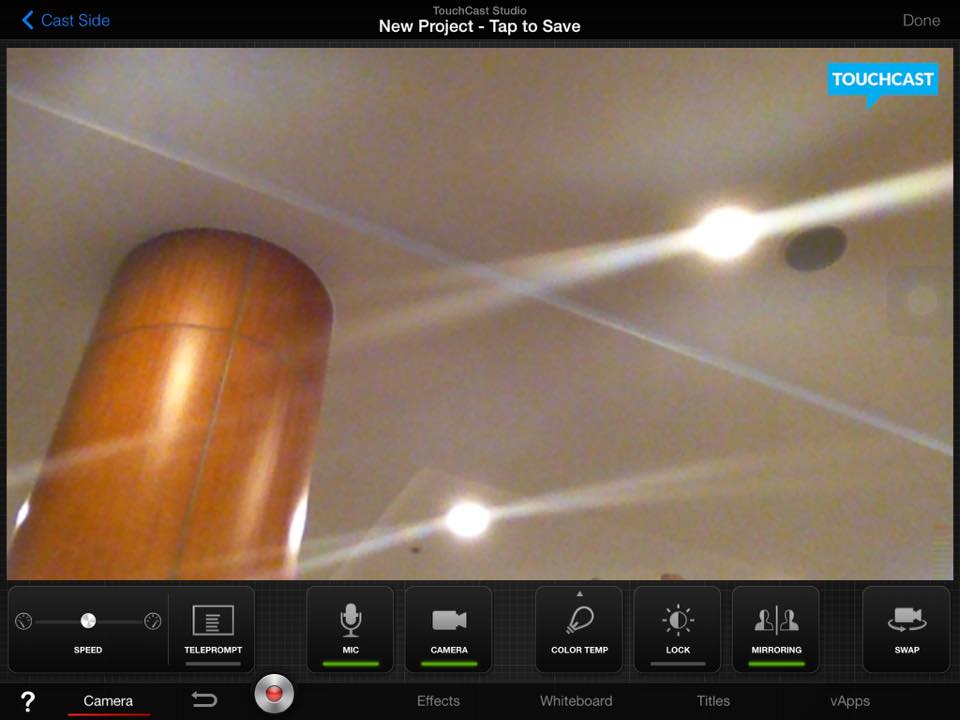 | 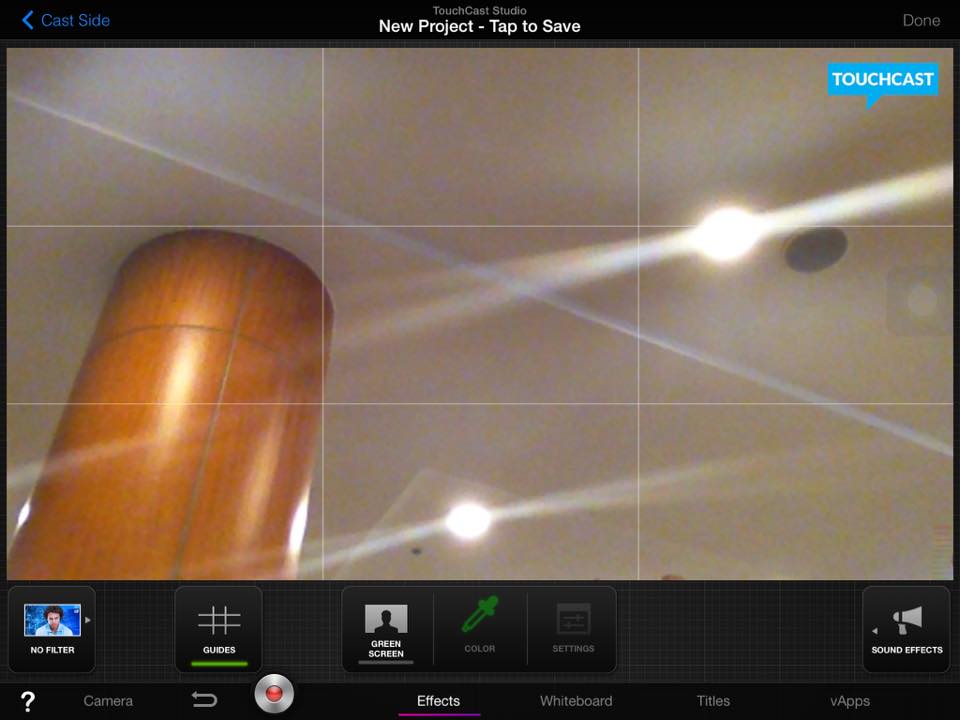 |
有白板畫註功能,可以添加標題。
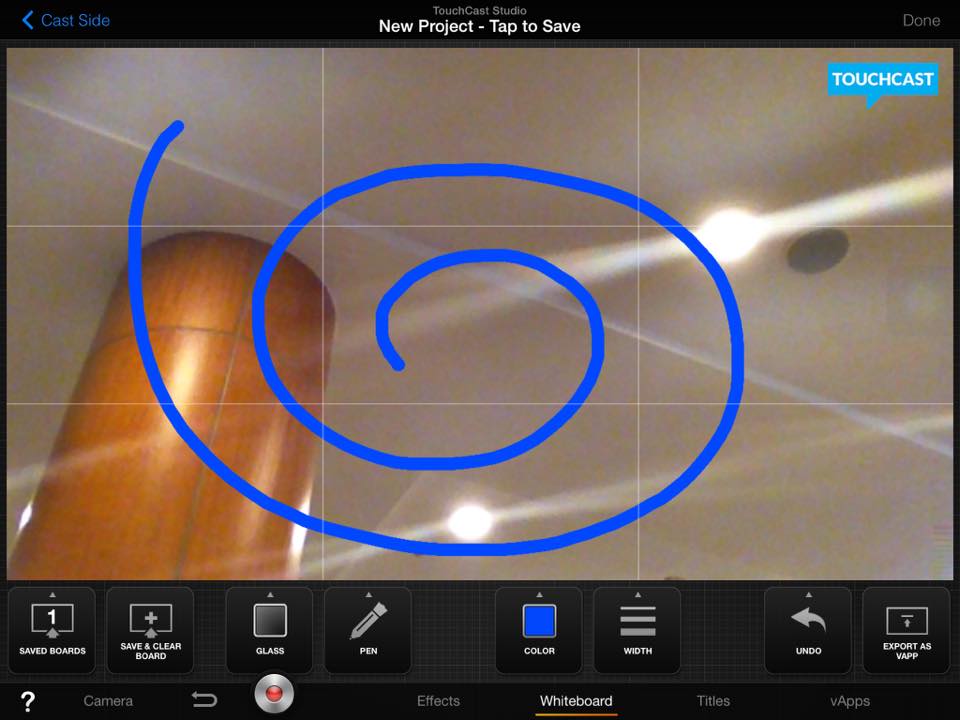 | 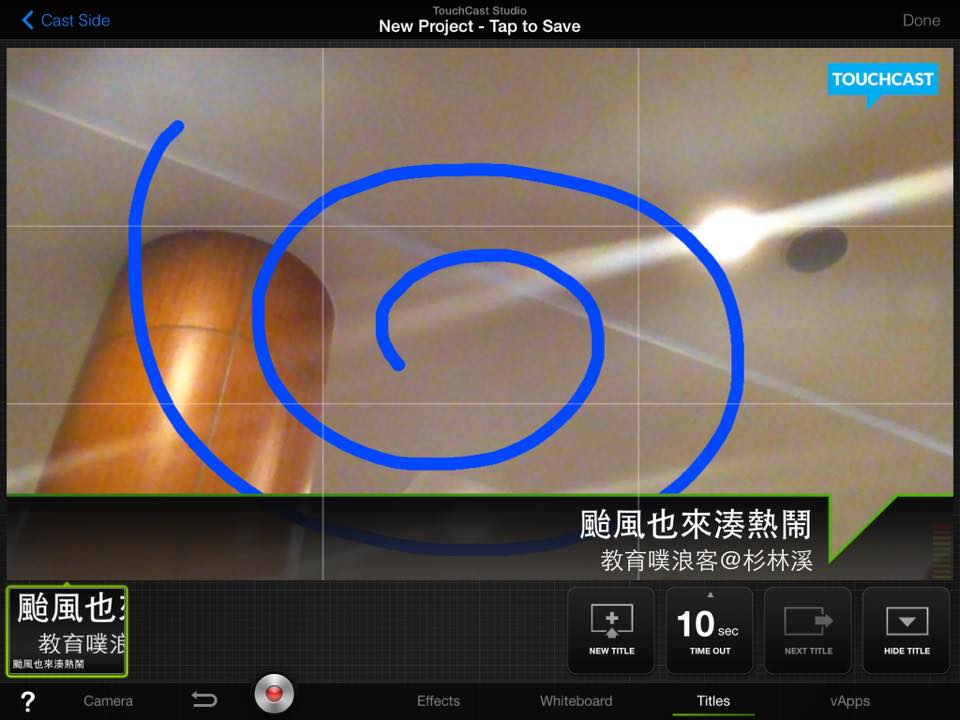 |
在畫面裡添加、擺放vApp,App類型很多,我還要多測試。
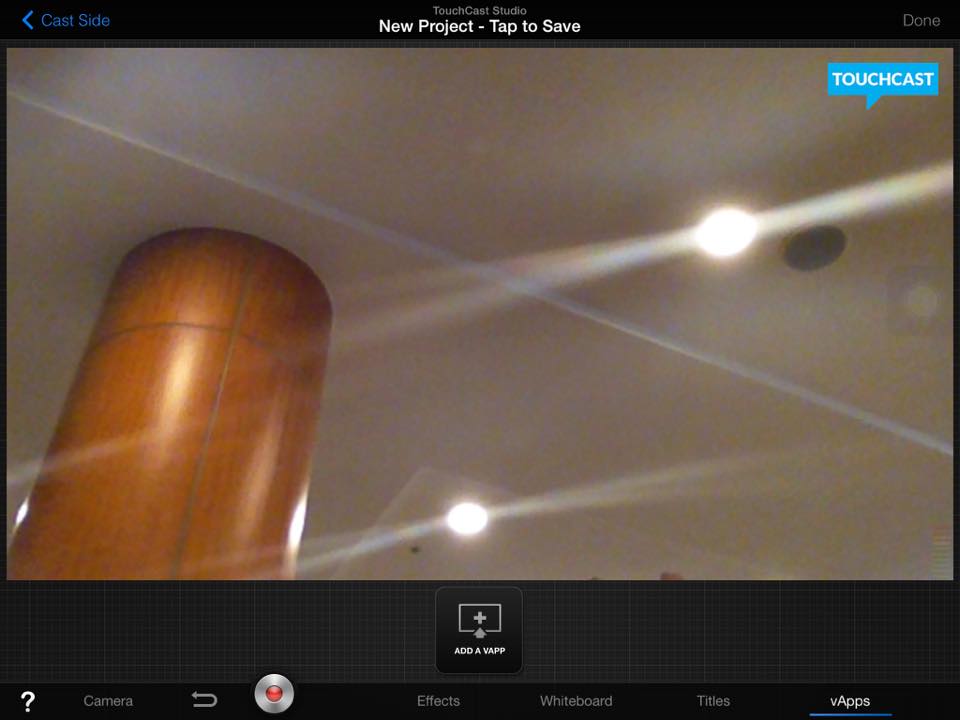 | 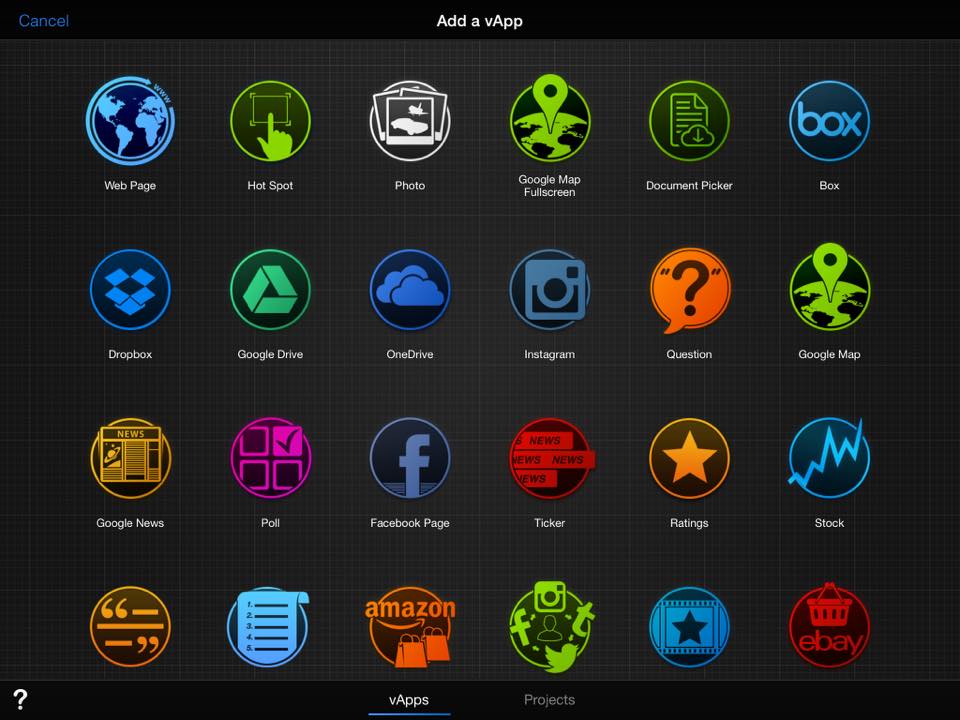 |
「時空膠囊」的創意巧思運用,我還需要好好整理:
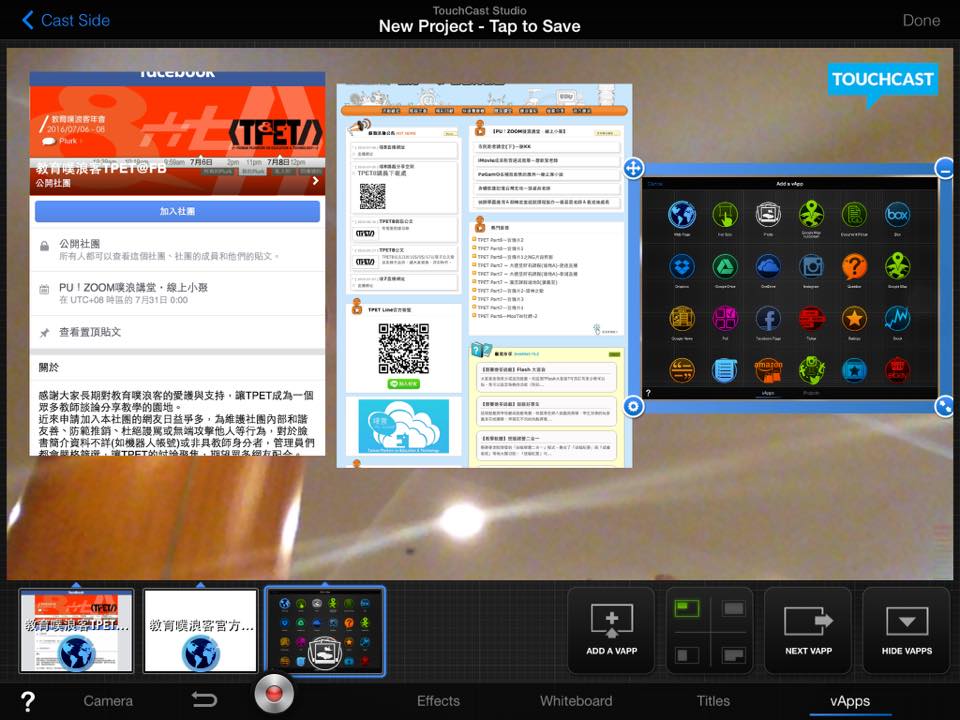
專案管理,可以跨專案呼叫vApp使用
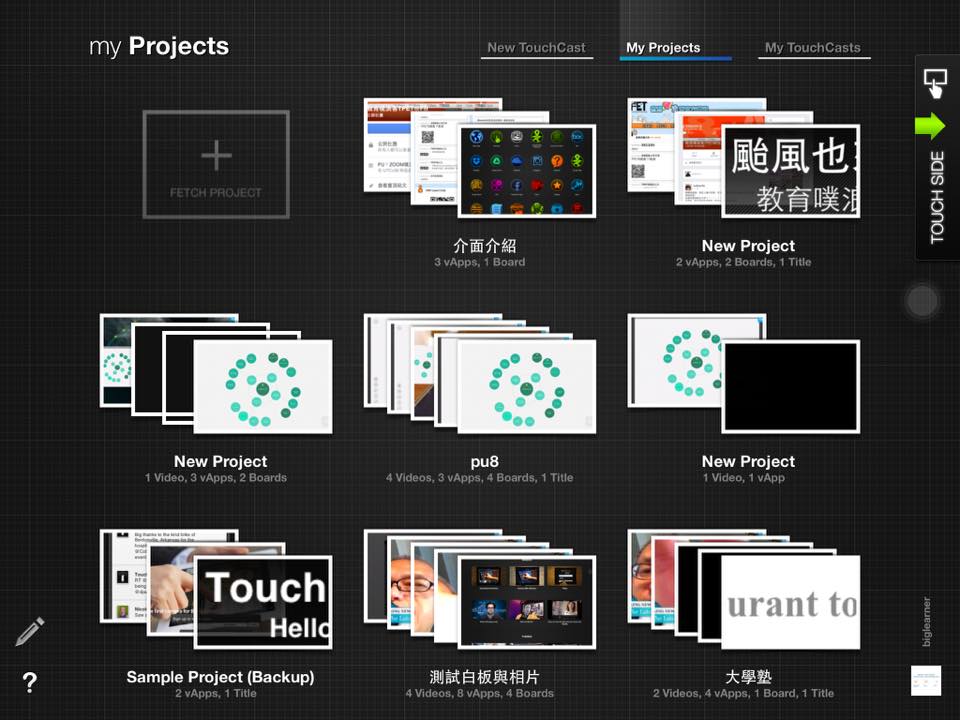
接著,請看看我利用iPad2錄製的效果,其中「白板測試」是從「Touchcast」頻道播放,就有剛才提到「電選後暫停、重播」的效果:影片播放時可以點選視窗裡的相片,影片就會暫停並切換子母畫面,並且暫停,知道點選右下角後才繼續播放。
若是輸出為「純影片」,放在Facebook裡,就只能單純地播放:其中切換介紹相片、前後鏡頭與子母畫面,若能操作流暢,應該很可以表達講者想傳遞的訊息與想法吧!
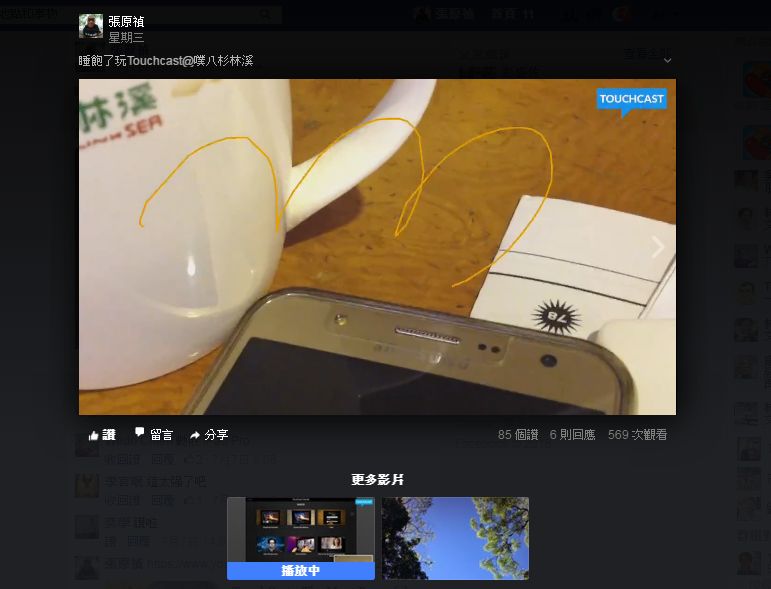 | 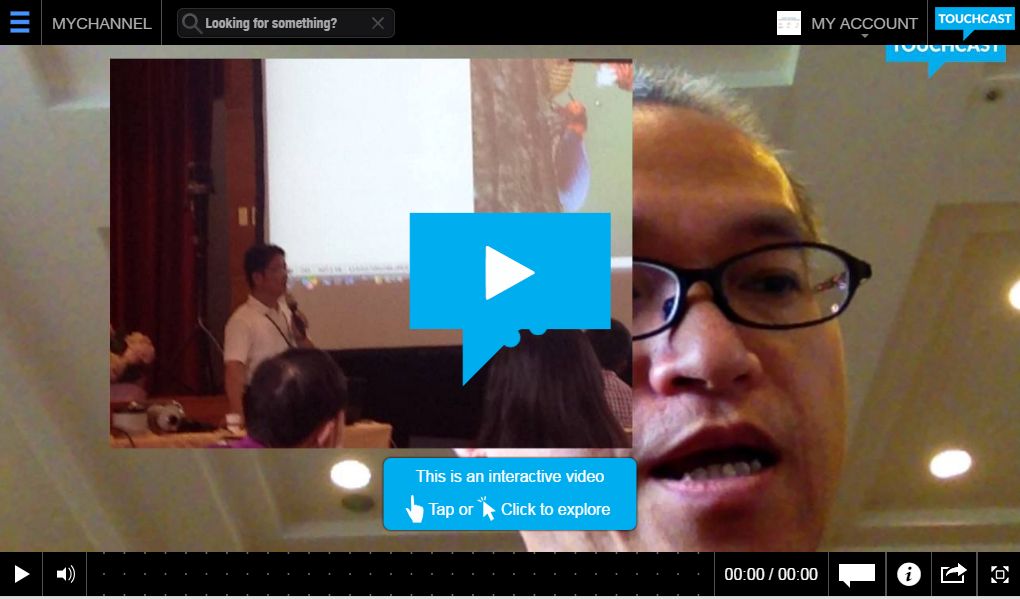 |
- 1